Hur man ändrar standard Google-konto

Använder du flera Google-konton på Android och PC och vet inte hur man ändrar standard Google-konto? Läs vidare för att lära dig de hemliga stegen.
Har du någonsin gjort en skräprensning på hårddisken, och efter några timmars noggrant val av filer du ville ta bort, är din stackars gamla hårddisk fortfarande slut på utrymme? Eller så kanske det tar för mycket tid att överföra den där Blu-ray-filmen från din smartphone till din dator eftersom filen helt enkelt är för stor. Låt oss prata om hur du komprimerar din data på en Android.
Datakomprimering är en metod där du komprimerar din data genom att kryptera delar av den, vilket minskar dess totala storlek. Det fungerar i allmänhet genom att minska upprepade data genom att arrangera dem på ett annat sätt eller koda dem till kortare bitar. Olika typer av filer har olika metoder för att komprimera filer.
Det finns två typer av kompression. Det finns förlustfri komprimering, som ordnar och kodar data och minskar den totala storleken utan att eliminera någon summa data, vilket håller kvaliteten på datan oförändrad. Detta är avgörande för programvarufiler eftersom om du förlorar en del av data, kommer programvaran inte att fungera alls.
Sedan finns det den förlustfria komprimeringen, som minskar summan av data och kvaliteten samtidigt som nyckelinformationen behålls. På så sätt kan uppgifterna fortfarande identifieras och användas. Det lägger stor vikt vid att minska storleken (byte). Det är användbart för bilder, ljud och videokomprimering eftersom vi fortfarande kan känna igen dess nyckelfunktioner även om det saknas några pixlar.
En ZIP-fil är ett format för förlustfri komprimerad data. Det är utvecklat av PKWARE.Inc, släppt den 14 februari 1989. ZIP gör att du kan behålla filer i ett ZIP-arkiv för bättre lagring eller för att överföra dem till ett annat system. Du kan dock inte använda eller köra en viss fil när den är arkiverad eller zippad. Det är ett mångsidigt filformat att använda på olika plattformar, varför det fortfarande används nu, 31 år senare.
För att förklara hur ZIP fungerar är all information på din dator i princip bara 8 strängar av 1:or och 0:or, eller som teknikkillarna kallade det, en "byte". ZIP-systemet tar reda på vad som är den vanligaste byten i din fil och rangordnar den från den vanligaste till den minst vanliga. Den vanligaste byten ersätts med en variabel som är en bit (som nummer 1 eller 0). Sedan ersätts den näst vanligaste byten med 2 bitar (två nummer, som 10,11 eller 00).
Sedan ersätts den tredje vanligaste byten med 3 bitar och så vidare tills byten nått en redundans. På så sätt är summafilstorleken mycket mindre än den okomprimerade versionen.
Vi kommer att göra detta med två av de mest populära datakomprimeringsapparna, WinZip och Zarchiver.
Först använder vi WinZip-appen.
1. Ladda ner appen från google play. Det är en av de mest populära datakomprimeringsapparna i Play Store.
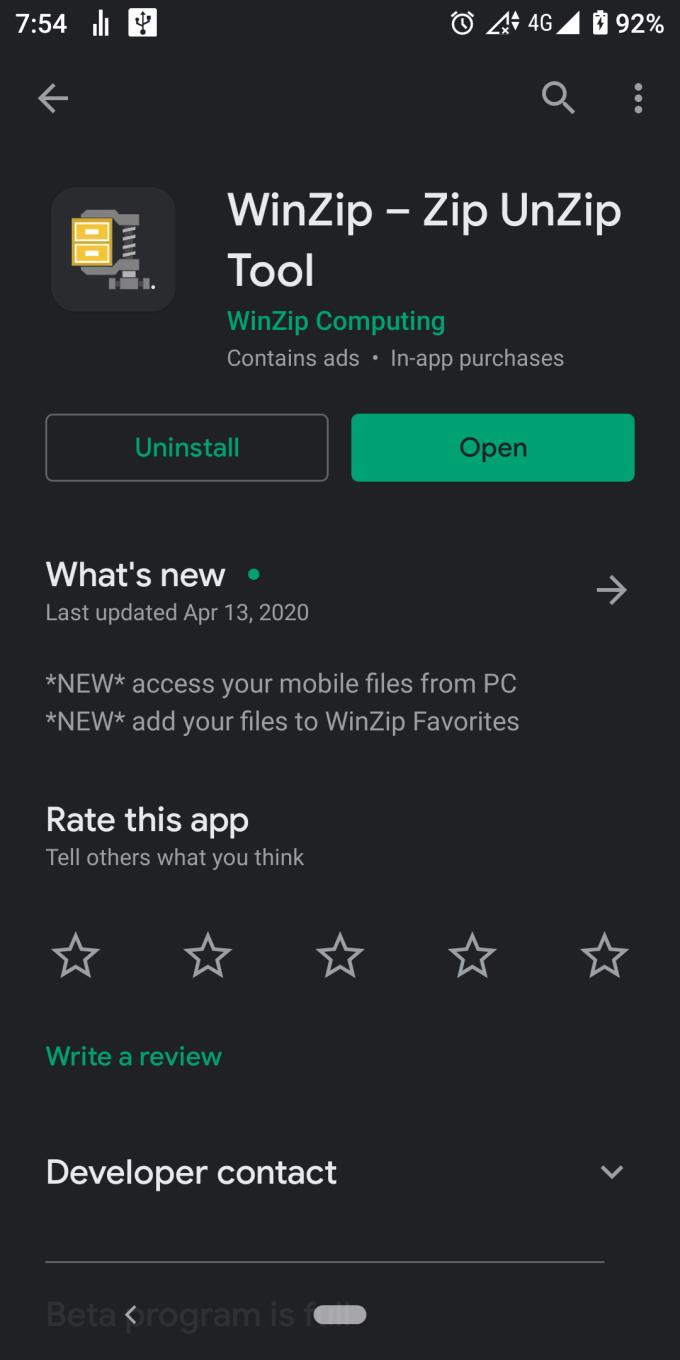 .
.
2. Öppna appen. Du kommer att hälsas med gränssnittet.
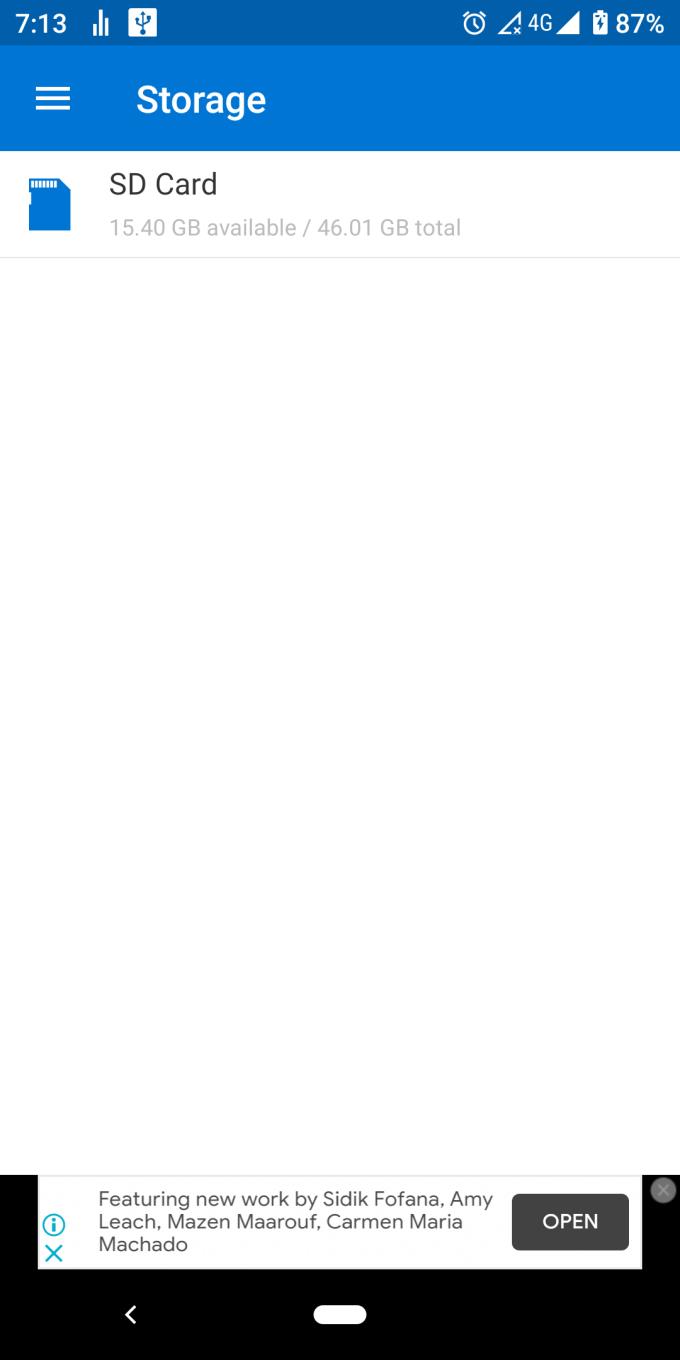 .
.
3. Leta upp och välj filer som du vill zippa och tryck på ZIP-knappen på den nedre fliken.
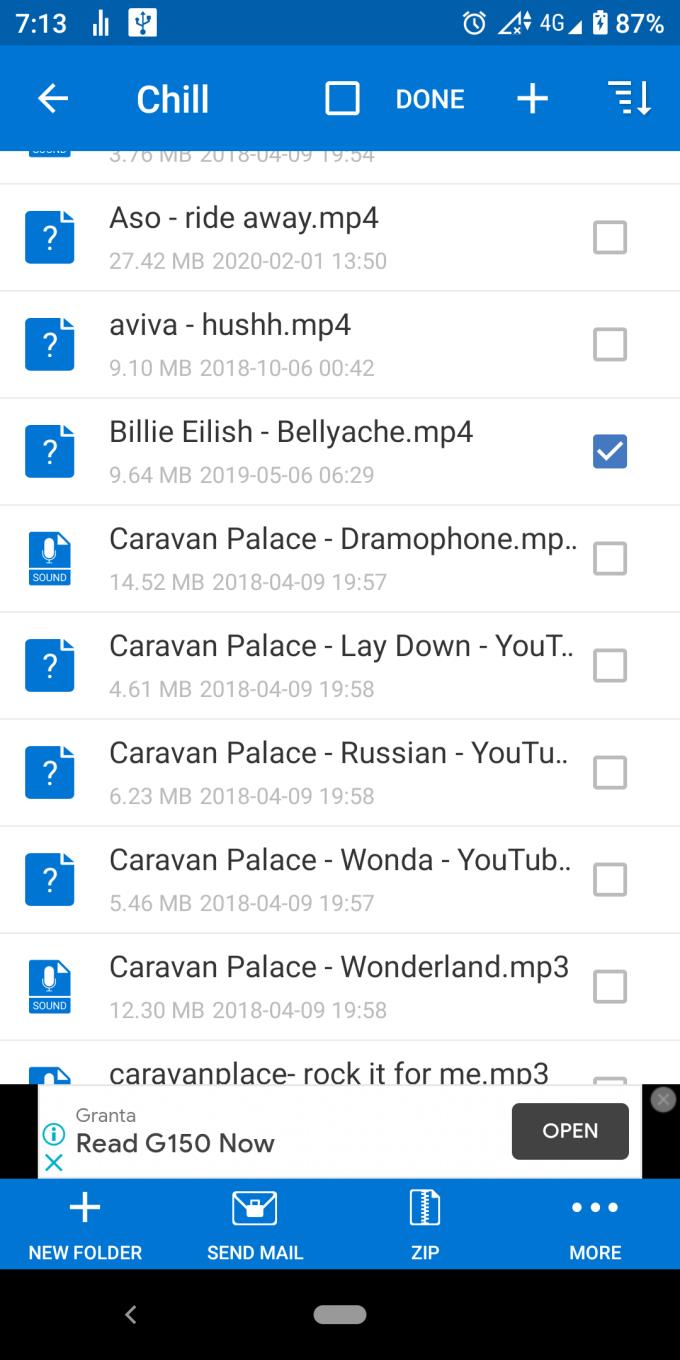 .
.
4. Välj den zippade filkatalogen och tryck sedan på "zip här" på den nedre fliken. Och det är gjort! dina filer är nu zippade och redo för ytterligare åtgärder.
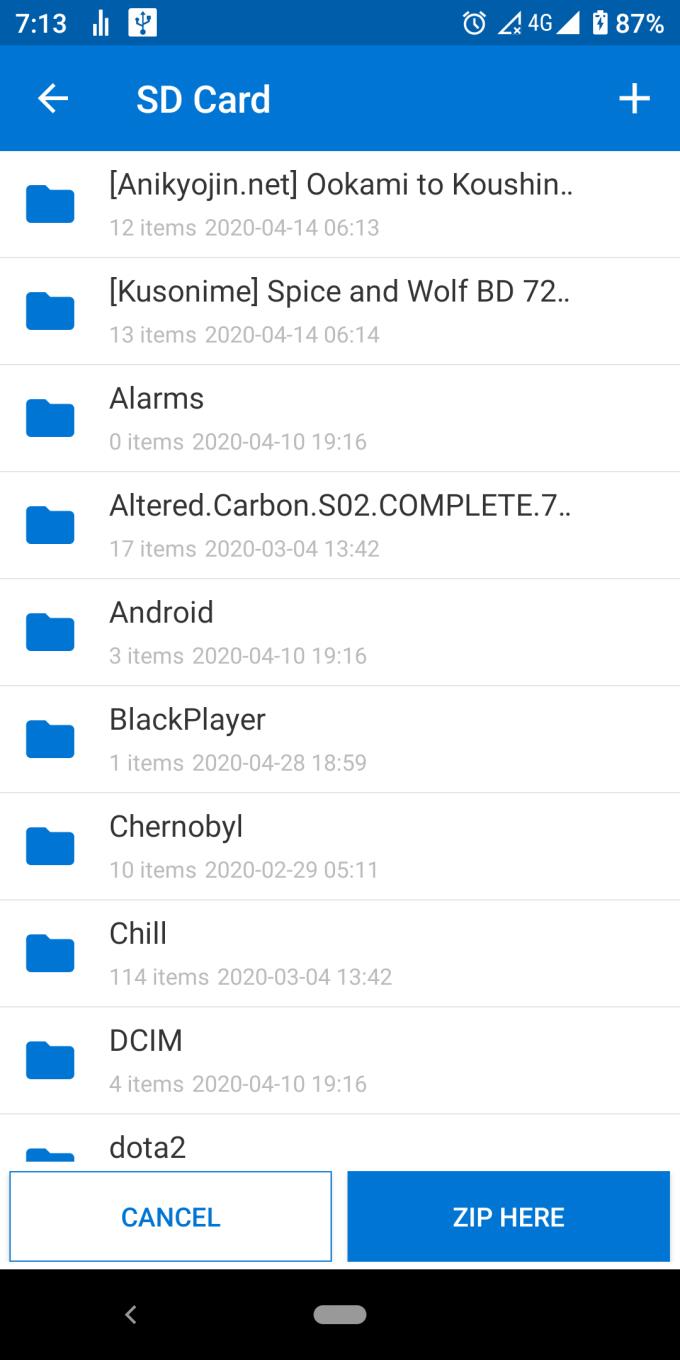
Nu ska vi göra samma zippningsprocess med Zarchiver.
1. Ladda ner appen från google play.
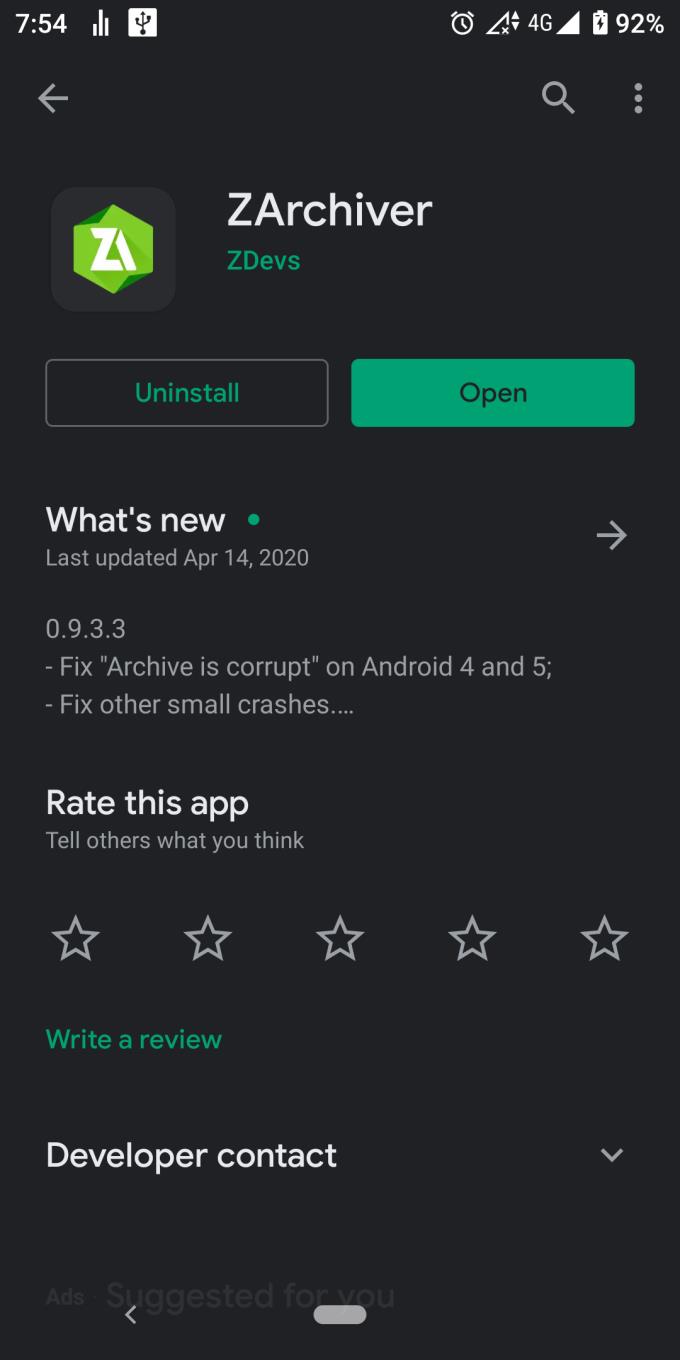 .
.
2. Öppna appen.
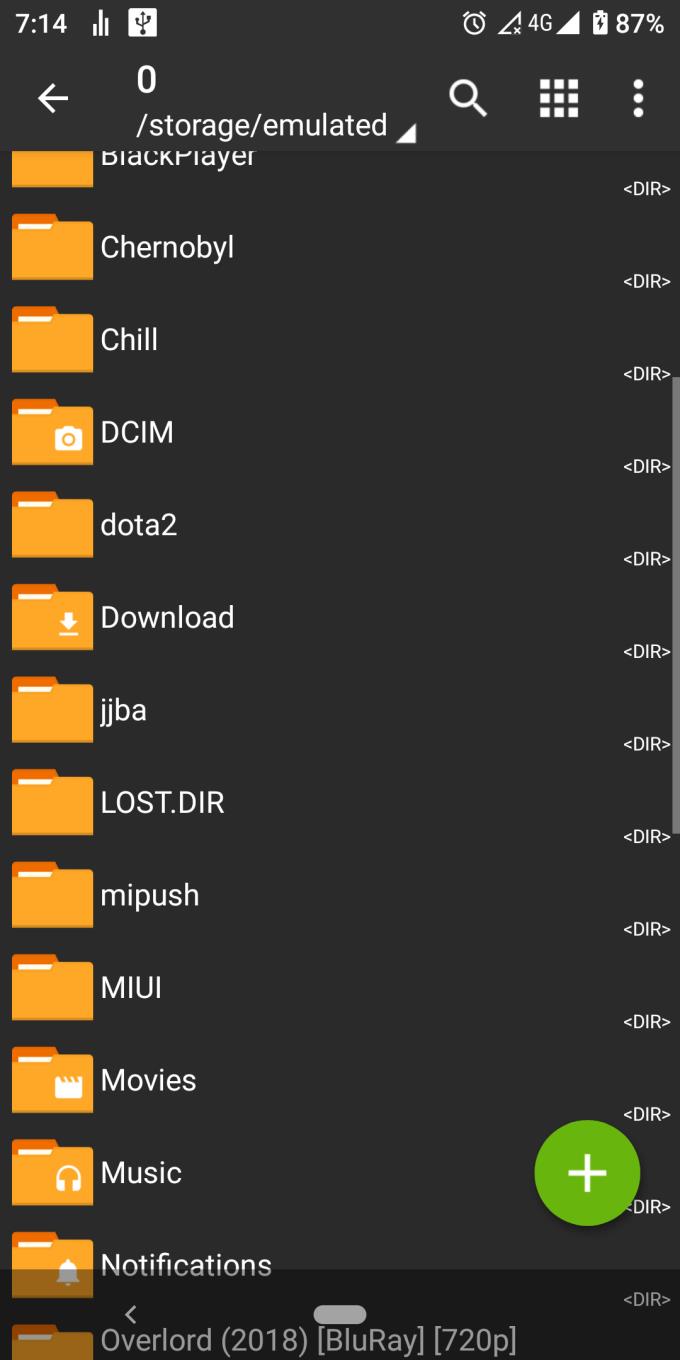 .
.
Steg 3. Välj och leta upp filer du ville zippa. Håll ned tryck och tryck på komprimeringsknappen.
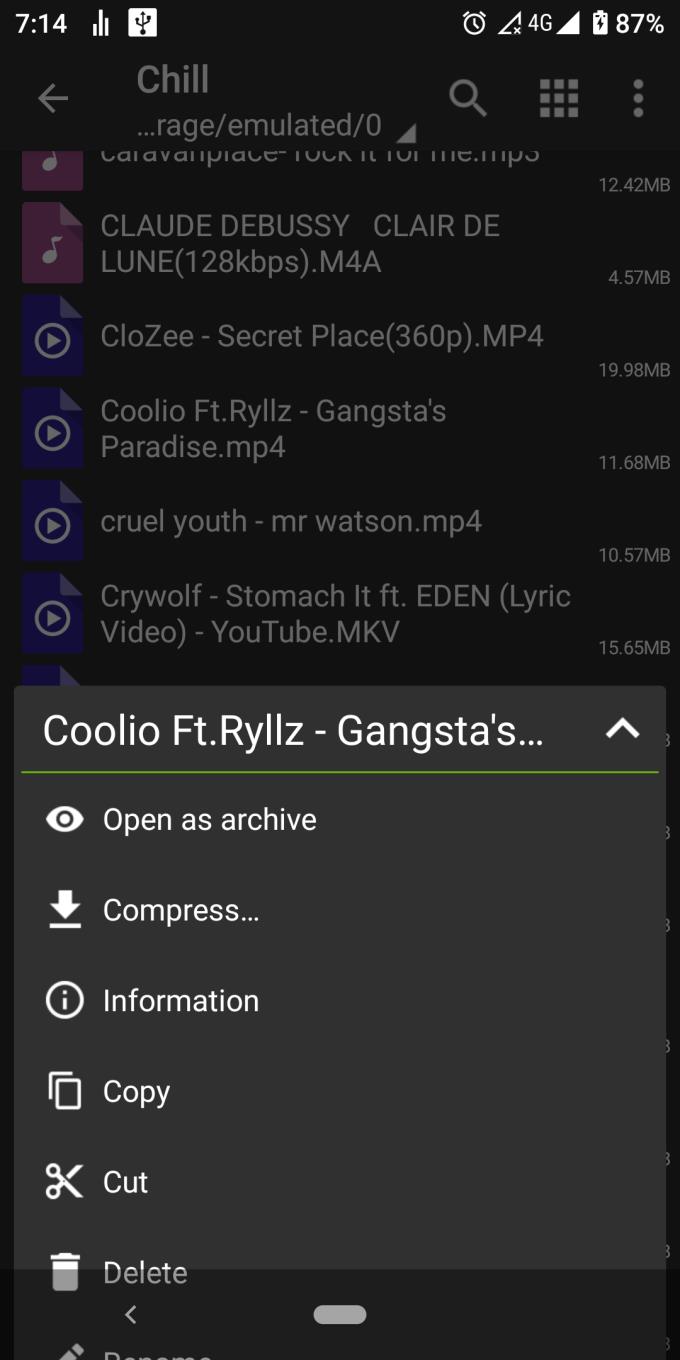 .
.
4. Välj zip-arkivformat. Du kan också justera komprimeringsnivån för att bestämma hur mycket du vill att filerna ska komprimeras. Du kan också ge arkivet ett annat namn, bestämma den arkiverade filens katalog, ge arkivet ett lösenord och dela upp filen i några delar.
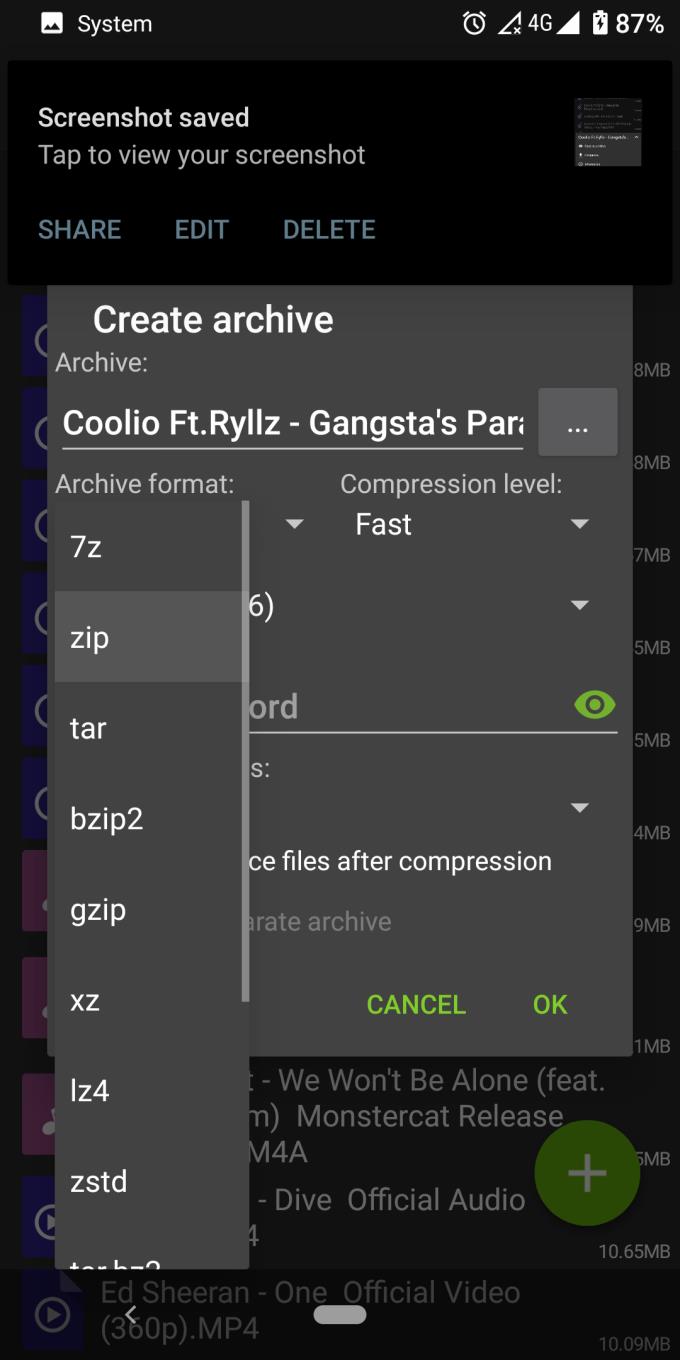 .
.
5. När alla justeringar är gjorda, tryck på OK.
Och det är gjort! Dina filer bör nu vara säkert zippade.
Använder du flera Google-konton på Android och PC och vet inte hur man ändrar standard Google-konto? Läs vidare för att lära dig de hemliga stegen.
Facebook-berättelser kan vara mycket roliga att göra. Här är hur du kan skapa en berättelse på din Android-enhet och dator.
Fyller det på din Android? Lös problemet med dessa nybörjarvänliga tips för alla enheter.
Hur man aktiverar eller inaktiverar stavningskontrollfunktioner i Android OS.
En handledning som visar hur du aktiverar utvecklaralternativ och USB-felsökning på Samsung Galaxy Tab S9.
Älskar du att läsa e-böcker på Amazon Kindle Fire? Lär dig hur du lägger till anteckningar och markerar text i en bok på Kindle Fire.
Jag ger en lista över saker du kan prova om din Android-enhet verkar starta om slumpmässigt utan uppenbar anledning.
Vill du lägga till eller ta bort e-postkonton på din Fire-surfplatta? Vår omfattande guide går igenom processen steg för steg, vilket gör det snabbt och enkelt att hantera dina e-postkonton på din favorit enhet. Missa inte denna viktiga handledning!
En handledning som visar två lösningar på hur man permanent förhindrar appar från att starta vid uppstart på din Android-enhet.
Behöver du nedgradera en app på Android-enhet? Läs den här artikeln för att lära dig hur du nedgraderar en app på Android, steg för steg.






